如何清除 Safari 快取以優化 Mac 和 iPhone 的效能?
與所有網頁瀏覽器一樣,Safari 將資料儲存在您的Mac、iPhone和iPad上,其明確目的是加快您的線上生活。您可能擁有Apple Park認為理所當然的那種網路速度,但即便如此,最好將這種速度用於需要的地方。
因此,當您重新造訪一個網站時,Safari 會盡可能地讓您只需要下載已變更的內容。即使一個新聞網站整天都在更新,基本佈局,頁面的家具也不會經常改變,所以 Safari 不妨下載一次。
然後,在幕後,每當您要求 Safari 造訪某個網站時,它都會對已儲存在您裝置上的網站的哪些元素半途而廢。然後它會從你的裝置上加載它可以加載的任何東西,因為檢索本地儲存的資料總是比下載它更快。
毫無疑問,Safari 快取是一件好事。除非它不是。
何時應清除 Safari 的快取
事情可能會出錯。如果 Safari 似乎沒有載入站點,則可能是快取中存在某些資料損壞。
或可能只是因為您空間緊張,所有這些無形儲存的快取資料佔用了大量空間。當您的空間特別少時,您也知道這一點,因為您的設備運行速度明顯較慢。
因此,如果您在 Mac、iPhone 或 iPad 上瀏覽網頁時遇到問題,那麼清除快取至少是一個很好的故障排除第一步。
不過,您不想無意中引入新的問題或不便。清除快取也可以刪除您認為 Safari 為您儲存的密碼。
因此,在清空快取之前,請確保 Safari 正在儲存這些密碼。在 Mac 上,前往 System Preferences,點選Apple ID,然後點選iCloud。
或在 iOS 上,開啟Settings,點擊頂部的你的名字,然後點擊iCloud。
無論哪種情況,請檢查 Safari 是否已開啟。對於 Mac,這表示勾選框已打開,對於 iOS,這表示滑桿按鈕已開啟並顯示為綠色。
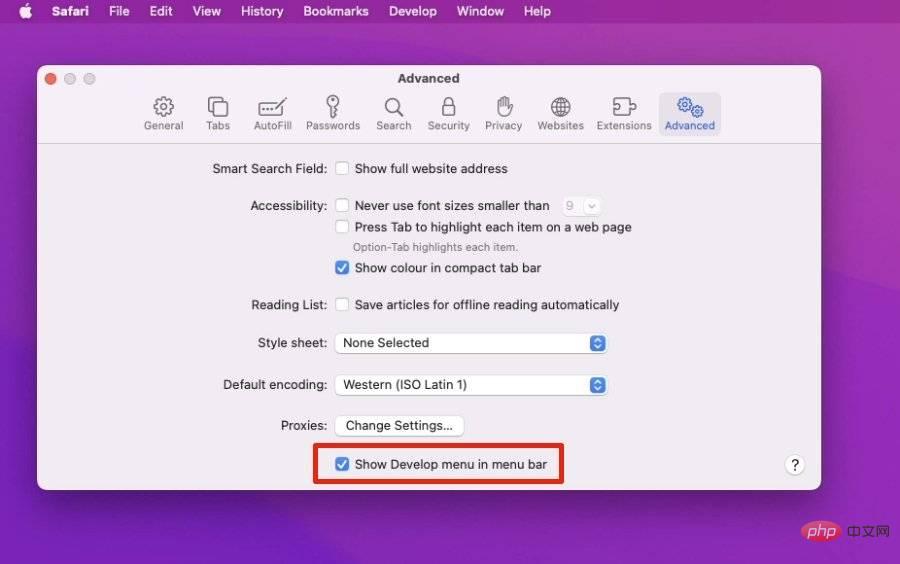
如何在Mac 上清除Safari 中的快取
- #啟動Safari
- 點擊左上角的Safari選單
- #選擇首選項
- 點擊進階
- #勾選選單列中的顯示開發功能表以將其設定為開啟
- 關閉「首選項」窗口,然後開啟「開發」選單
- 選擇空白快取
#沒有確定按鈕,然後沒有可見的確認快取已被清除。但他們一直在。
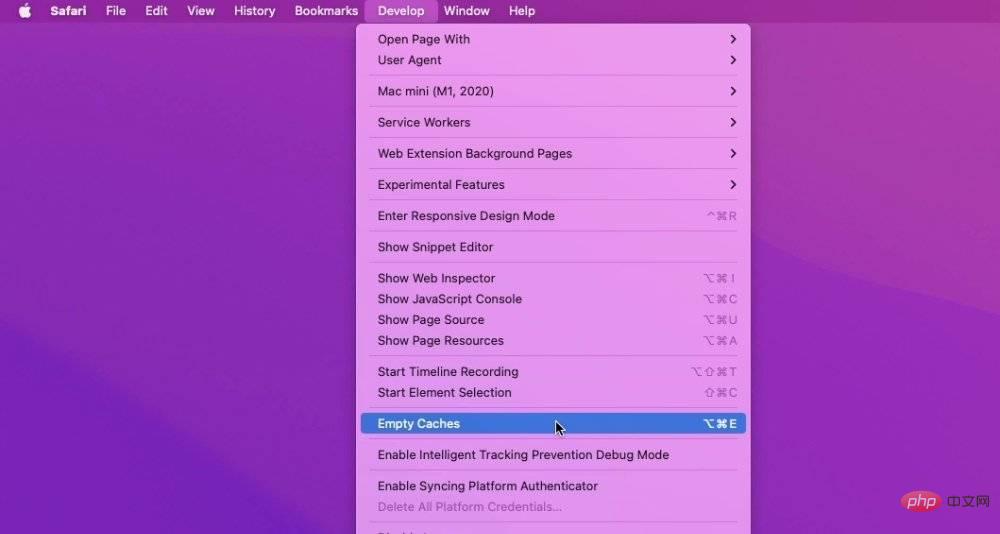 從「開發」選單中選擇「空白快取」
從「開發」選單中選擇「空白快取」如何在iPhone 和iPad 上清除Safari 中的快取
- 開啟設定
- 向下捲動到Safari並點擊
- 選擇清除歷史記錄和網站資料
- 透過點擊彈出的新清除歷史記錄和資料按鈕進行確認
與Mac 不同的是,有一個明顯的指示表明快取已被清除。 清除歷史記錄和網站資料的選項顯示為灰色且不可用。
請注意,它不會一直不可用。當您在 Safari 中執行更多操作時,它立即可用。
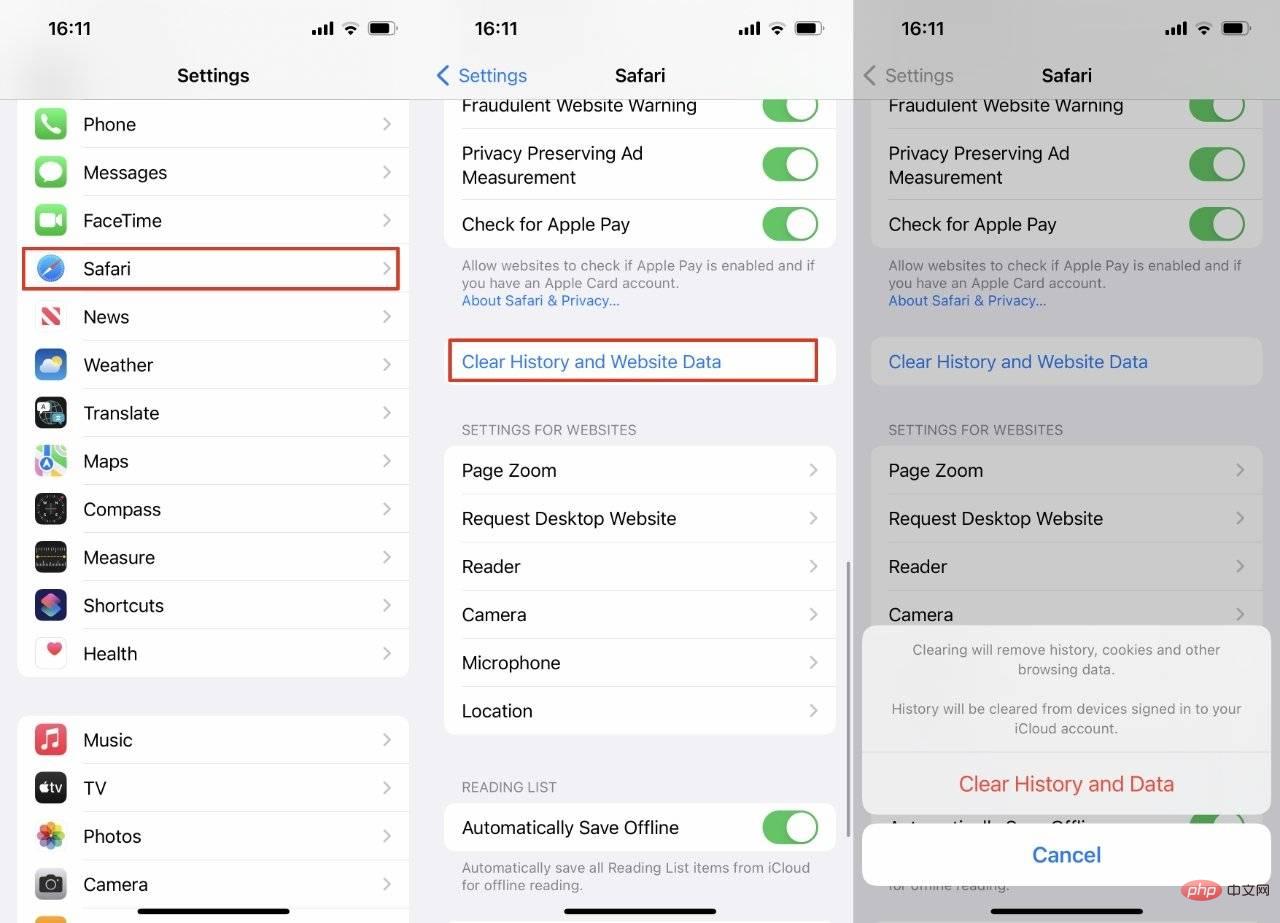 在iPhone 和iPad 上,您必須清除Safari 的快取和歷史記錄
在iPhone 和iPad 上,您必須清除Safari 的快取和歷史記錄接下來發生什麼
清除快取後,您通常會發現某些網站載入問題已解決。您還會發現您的設備運行速度更快。
當然,除非下次您瀏覽網站時,它的載入速度會比您習慣的要慢一些。但這將再次加速 - 一旦 Safari 再次快取該網站。
以上是如何清除 Safari 快取以優化 Mac 和 iPhone 的效能?的詳細內容。更多資訊請關注PHP中文網其他相關文章!

熱AI工具

Undress AI Tool
免費脫衣圖片

Undresser.AI Undress
人工智慧驅動的應用程序,用於創建逼真的裸體照片

AI Clothes Remover
用於從照片中去除衣服的線上人工智慧工具。

Clothoff.io
AI脫衣器

Video Face Swap
使用我們完全免費的人工智慧換臉工具,輕鬆在任何影片中換臉!

熱門文章

熱工具

記事本++7.3.1
好用且免費的程式碼編輯器

SublimeText3漢化版
中文版,非常好用

禪工作室 13.0.1
強大的PHP整合開發環境

Dreamweaver CS6
視覺化網頁開發工具

SublimeText3 Mac版
神級程式碼編輯軟體(SublimeText3)
 如何使用查找我的應用程序找到您的iPhone
Aug 05, 2025 pm 06:04 PM
如何使用查找我的應用程序找到您的iPhone
Aug 05, 2025 pm 06:04 PM
OpentheFindMyapponanotherAppledeviceorgotoiCloud.comtolocateyourlostiPhoneaslongasit'spoweredonandconnectedtotheinternet.2.UsetheDevicestabtoselectyourmissingiPhoneandviewitscurrentorlastknownlocationonamap.3.Playasoundtohelpfinditnearby,enableLostMo
 如何在iPhone上查看屏幕時間報告
Aug 06, 2025 pm 02:43 PM
如何在iPhone上查看屏幕時間報告
Aug 06, 2025 pm 02:43 PM
OpentheSettingsapponyouriPhoneandtapScreenTime.2.ViewyourScreenTimereport,whichdisplaysdailyandweeklyusage,includingtotaldevicetime,appcategoryusage,notificationsreceived,andpick-upfrequency.3.Switchbetween“ThisDay”and“Last7Days”fordifferenttimeframe
 如何在Mac上設置電子郵件?
Aug 04, 2025 am 07:48 AM
如何在Mac上設置電子郵件?
Aug 04, 2025 am 07:48 AM
OpentheMailappandclickAddAccount,thenenteryourname,email,andpassword.2.Selectyouremailprovider—iCloud,Gmail,Yahoo,orOutlook.comwillauto-configureusingOAuth.3.Forunsupportedproviders,choosemanualsetupandenterIMAP/SMTPserverdetailsincludinghostnames,po
 如何將AirPods與iPhone配對
Aug 06, 2025 pm 01:35 PM
如何將AirPods與iPhone配對
Aug 06, 2025 pm 01:35 PM
OpentheAirPodscasenearacharged,unlockediPhonewithBluetoothenabled.2.Waitforthesetupanimationtoappearonthescreen.3.TapConnecttopairautomatically.4.Ifnopromptappears,manuallygotoSettings>Bluetooth,pressthesetupbuttononthecaseuntilthelightflasheswhit
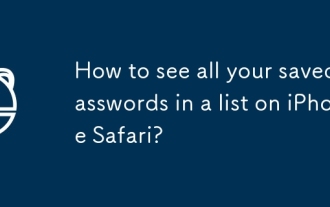 如何在iPhone Safari上的列表中查看所有保存的密碼?
Aug 04, 2025 am 03:29 AM
如何在iPhone Safari上的列表中查看所有保存的密碼?
Aug 04, 2025 am 03:29 AM
是的,你可以在iPhone的Safari中查看所有保存的密碼。具體操作如下:首先打開設置,點擊“密碼”,通過面容ID、觸控ID或密碼驗證後即可看到所有保存了登錄信息的網站和應用列表;點擊任意條目並再次驗證後可查看對應密碼。如需查看特定密碼,可在密碼列表中點擊目標網站或應用,隨後點擊密碼字段的眼睛圖標以臨時顯示密碼。此外,你可以通過左滑刪除密碼或在重新登錄時更新密碼。需要注意的是,密碼無法直接導出,且確保使用強密碼鎖定iPhone,並在其他設備更改密碼後重新登錄以同步更新。
 為什麼Safari使用這麼多內存?
Aug 03, 2025 am 03:13 AM
為什麼Safari使用這麼多內存?
Aug 03, 2025 am 03:13 AM
Safari使用大量内存的主要原因包括同时打开过多标签页、后台进程和扩展程序、缓存数据堆积以及旧版本系统或浏览器。首先,打开太多标签会显著增加内存消耗,建议仅保留必要标签,使用书签或“阅读列表”保存稍后查看的内容,并定期关闭不再使用的旧标签。其次,后台扩展和预加载内容也会占用内存,应进入“偏好设置”>“扩展”禁用不必要的插件,并关闭“网站”选项中的“预载最佳匹配”。第三,定期清理历史记录和缓存数据可减少内存负担,可在“隐私”中点击“移除所有”进行清除,并重启Safari。最后,确保Safa
 如何將照片整理到iPhone上的專輯中
Aug 04, 2025 am 10:01 AM
如何將照片整理到iPhone上的專輯中
Aug 04, 2025 am 10:01 AM
OpenthePhotosappandtaptheAlbumstab.2.Tap andselectNewAlbumtocreateone.3.Nameitandoptionallychooseacoverphoto,thentapSave.4.Toaddphotos,gotothePhotostab,selectimages,tapShare,chooseAddtoAlbum,andpickthealbum.5.Editalbumsbyrenamingordeletingviaswipeact
 如何在沒有緩存的情況下構建Docker圖像?
Aug 01, 2025 am 04:34 AM
如何在沒有緩存的情況下構建Docker圖像?
Aug 01, 2025 am 04:34 AM
TobuildaDockerimagewithoutusingthecache,passthe--no-cacheflagtothedockerbuildcommand;thisensuresalllayersarerebuiltfromscratch,avoidingoutdateddependenciesorstalelayers,whichisusefulfordebugging,ensuringfreshpackageinstallations,achievingreproducible






